如何关闭文件夹侧边展示的U盘内容窗口
更新时间:2015-07-12 20:35:50作者:ujiaoshou
在使用U盘与电脑进行数据传输时,我们通常需要打开两个窗口进行操作,如果电脑安装了电脑管家,那么在打开计算机或者任意文件夹时都会在窗口右侧显示U盘内容,如此一来我们就能很方便的在同一个窗口直接进行数据传输,既快捷又直观,不过不少用户对于每次插入U盘文件夹侧边就显示内容表示困扰,那么接下来小编就告诉大家如何关闭文件夹侧边展示的U盘内容窗口。
操作步骤:
1、在打开的窗口中,鼠标移动到U盘侧边窗口右上方,点击“齿轮”图标;
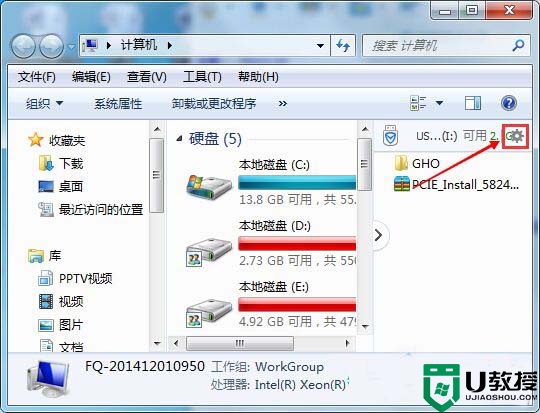
2、或者点击任务栏的U盘图标,在弹出的窗口中点击“齿轮”图标;
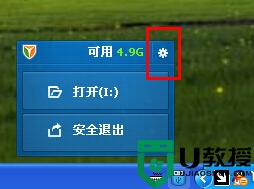
3、在设置中心中,将“使用U盘时在文件系统窗口的侧边展示U盘内容”前面的勾去掉;

4、点击应用和确定,关闭设置窗口。
完成上述操作之后,以后插入U盘打开文件夹时就不会自动显示U盘内容了,如果需要显示只需按照上述操作勾选显示U盘内容选项即可。
- 上一篇: 直接拔出U盘不影响数据的解决方法
- 下一篇: win7系统U盘扫描修复后文件丢失问题的解决方法
如何关闭文件夹侧边展示的U盘内容窗口相关教程
- 如何关闭Win7计算机窗口右侧多出的U盘内容显示
- 关闭u盘在侧边栏显示方法 侧边显示可移动u盘要怎么关闭
- 如何删除u盘里的内容 u盘里面的内容怎么删除
- 如何清理u盘里的内容 怎样清除u盘里的内容
- 如何加密u盘里的文件夹 怎么给u盘文件夹加密
- 防拷贝u盘如何复制文件 防拷贝u盘怎么复制里面内容
- 如何清空u盘所有内容 怎么清空u盘里的内容
- 如何给u盘文件夹设置密码 怎么给u盘文件夹设置密码
- U盘内文件夹变成exe文件的解决方法
- 怎么让电脑提示关闭U盘|设置系统提示关闭U盘的方法
- u盘下载歌曲怎么改成mp3格式
- u盘怎么格式化
- 为什么一打开u盘就让格式化
- 如何实现U盘低格
- U盘有病毒怎么办
- U盘提示格式化怎么修复

